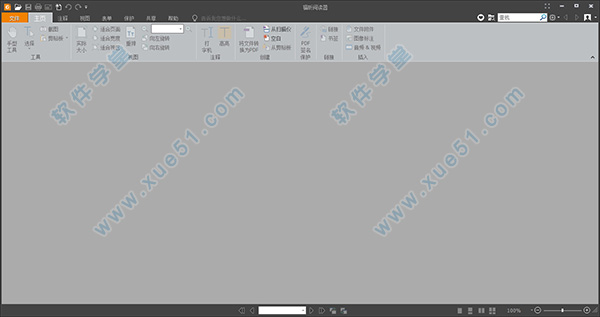
安装步骤
1、下载并解压福昕Foxit reader阅读器 V9.5.0去广告增强版安装包压缩包,然后双击运行Foxit Reader_9.5.0_ZQ_GFCHS.exe程序进行软件安装,进入安装向导界面,可选择快速安装,也可选择自定义安装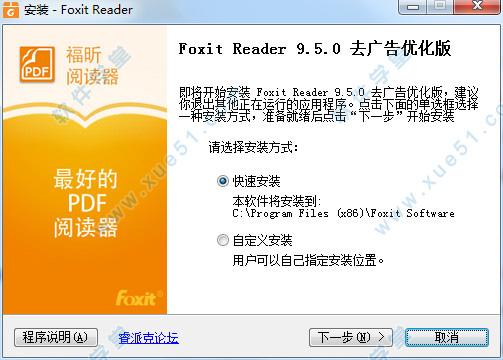
2、小编选择的是自定义安装,选择软件安装路径,为了节省空间,小编建议安装在D盘或者其他盘,反正不要安装在C盘就可以
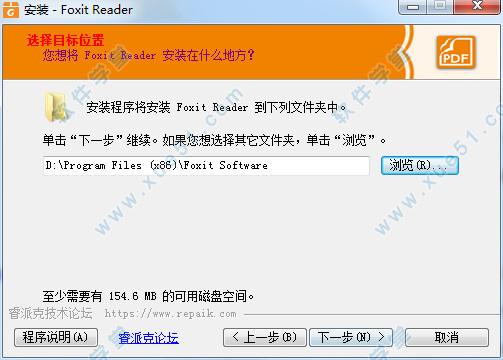
3、选择组件,按照默认设置即可,建议全部安装
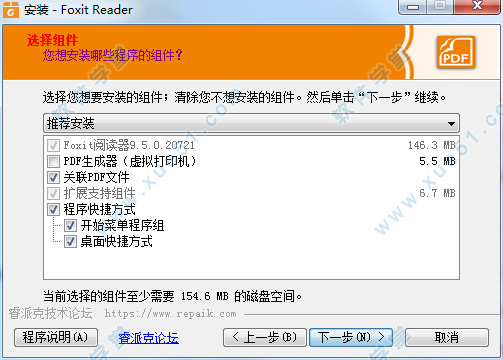
4、软件正在安装,需要一点点时间,请耐心稍待片刻
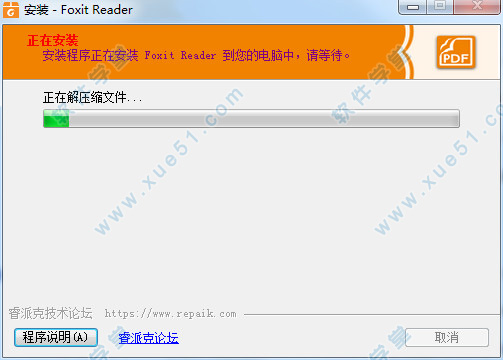
5、软件Foxit reader阅读器 V9.5.0去广告增强版安装完成,运行打开软件用户即可尽情享用
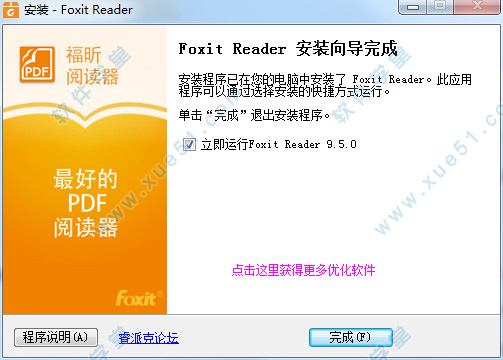
去广告增强版版本修改内容
1、基于官方简体中文版制作2、去掉官方的各种捆绑,安装包由90M降低到42M
3、可选安装PDF工具:用来编辑PDF文件
4、可选东亚语言支持包+浏览器增强
5、可选加密解密扩展和Epub查看扩展
6、可选设为默认PDF软件,卸载自动解除关联
7、使用 PDF-XChange 打印机替代被精简的打印机生成器组件
8、更新东亚语言文件到最新版
功能特色
1、兼容JAWS屏幕阅读器帮助盲人和视障用户通过文字转语音输出或可刷新的盲文显示器阅读屏幕内容。
2、直观的用户界面
采用Microsoft Office设计风格,支持Ribbon工具栏模式,界面清楚明了,给用户提供类似于Microsoft Office的使用体验。
3、自定义工具栏
支持新建选项卡或自定义当前选项卡。用户可以调整选项卡中按钮的位置,也可以直接创建新的选项卡,用以放置常用工具按钮。
4、触屏支持
提供触屏模式,在Windows触屏设备中使用更加方便。
5、快速/小巧
高效阅读、创建和打印PDF文件;占用系统资源少;企业部署方便。
6、PDF文件包
支持在PDF文件包中查看、打印文件或搜索文本信息。
7、多文档查看
支持多标签文档浏览模式,方便用户在不同的PDF文档间实现快速切换浏览。
8、书签
支持在PDF文档中快速添加、编辑、修改书签。
优势亮点
1、免费PDF生成器支持创建标准的PDF文件,所创建的文件可与其他PDF产品兼容。
2、集成PDF创建功能至Microsoft Office
集成PDF生成器插件至Microsoft Office,支持在Microsoft Office应用中创建PDF文件。
3、PDF扫描和PDF转换
支持扫描纸质文件并将其转化为电子PDF文档。
4、多媒体文件
支持在PDF文件中添加图像和影像等多媒体文件。
使用教程
1、win7怎么用福昕阅读器同时打开两个pdf文件打开福昕阅读器,左上角---点击文件---偏好设置-----文档-----允许多实例前面打勾。然后关闭,再打开就可以多个窗口打开了。

2、福昕阅读器如何转换word
a、将你的PDF文件,在“文档”的菜单下选择“OCR”(首先将此文档转换可编辑的文档)。
b、如果你想要源文件的格式,最好是在转换可编辑的文档后,每一页分别拷贝,粘贴在WORD文档中。
c、如果文件很大,你最好先在“文件”的菜单下选择“输出-----word文件”。因为此功能转换快,只保留了文字,文件中格式可能会破坏。
3、福昕阅读器怎么画下划线
工具-----选择“自定义工具栏”,选择想要显示的工具,然后可以拖动到菜单栏下方,方面以后或多次使用。
a、文字版PDF:清晰度比较高,文件小,可以单独选择复制每个文字,也可以选中具体的文字和段落,比较方便。
注释----选下划线类型,比如波浪线、下划直线、文本标注,选中想要划下划线的那些文字。
在下划线条区域,鼠标变成“黑三角",右键---属性,可以改变颜色,但好像不能改粗细,也不能保持默认。本人也纳闷。
b、扫描版PDF:网上这类文件居多,清晰度有好有坏,文件比较大,就是通过扫描上来的图片,不能选中,需要专门的文字识别软件,识别并导出文字word。
注释------绘图------在想要的文本下,画线条、椭圆等图形,在线条区域,右键---属性------可以改变颜色、粗细以及文本标注。
4、福昕PDF怎样添加下一页或多页
首先必须是Foxit PDF Editor而不是reader;
然后选择文档--插入页面--选择当前页之前或当前页之后即可。
常见问题
Foxit reader阅读器怎么设置中文界面?1、运行软件,点击preferences
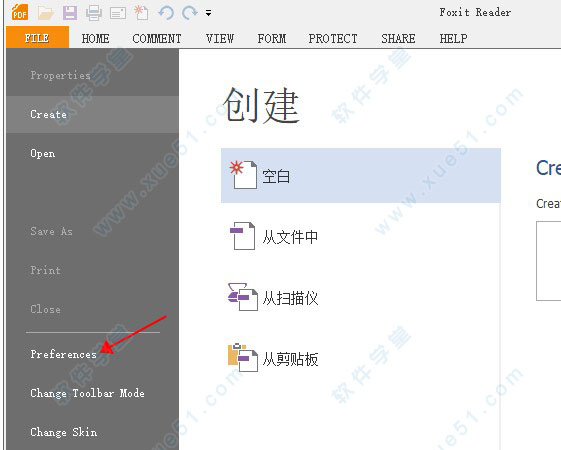
2、点击“language”选择“choose custom language”然后选择“Chinese simplifed”并点击“OK”即可
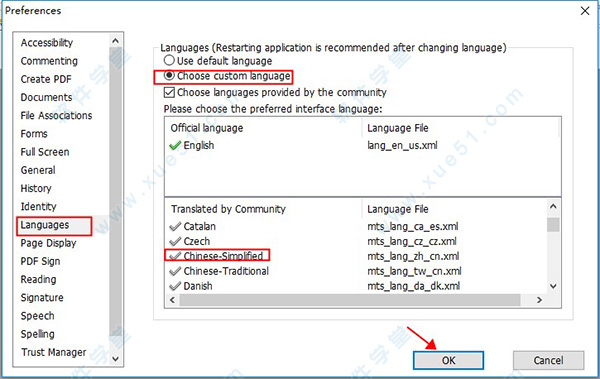
系统要求
支持平台Windows
Windows 7
Windows 8
Windows 10
Windows Office® 2007或更高版本(针对部分PDF文档创建功能)
macOS
macOS 10.12 及以上版本
Linux
Ubuntu Desktop 14.04 ~ 16.10
Red Hat Enterprise Linux Server 6.x(64位) ~ 7.x
SUSE 12 Linux Enterprise Server
OpenSUSE 13.2
OpenSUSE Leap 42.x
针对活动目录权限管理服务,支持以下系统:
Ubuntu Desktop 14.04 ~ 16.10
Red Hat Enterprise Linux Server 6.x(64位) ~ 7.x
OpenSUSE 13.2
OpenSUSE Leap 42.x
Citrix
通过Citrix Ready®验证,支持Citrix XenApp® 7.6
推荐配置
1.3 GHz或更快的处理器
512 MB内存(推荐使用1GB或1GB以上内存)
1GB可用硬盘空间
1024*768屏幕分辨率
快捷键大全
Alt+3:手型工具Alt+6:选择文本和图像
Alt+7:截图
Alt+3:手型工具
Ctrl+B:书签
Ctrl+1:实际大小
Ctrl+0:适合页面
Ctrl+2:适合宽度
Ctrl+3:适合视区
Ctrl+4:重排
Ctrl+Shift+-:向左旋转
Ctrl+Shift++:向右旋转
Ctrl+Shift+D:删除
Ctrl+O:打开PDF文件
Ctrl+S:保存
Ctrl+P:打印
Ctrl+Z:撤销
Ctrl+W:关闭
Ctrl+K:偏好设置
Ctrl+D:文档属性
Ctrl+Shift+Z:重做
Ctrl++:缩放
Shift+F3:查找上一个
F3:查找下一个
Ctrl+T:搜索&替换
Alt+Left:上一视图
Alt+Right·:下一视图
Home:首页
Ctrl+Page Down:下一页
Ctrl+Page Up:上一页
End:末页
Ctrl+G:页码
Ctrl+H:阅读模式
Ctrl+6:文本查看器
Ctrl+5:线宽
Ctrl+Shift+H:自动滚动
Ctrl+Shift+P:暂停朗读
Ctrl+Shift+U:Touch up阅读顺序
Ctrl+Shift+5:阅读选项
Ctrl+Shift+T:空白页面
Ctrl+Shift+I:从文件插入
F1:用户手册
F11:全屏
F4:显示导航面板中的按钮
Ctrl+F:查找
Ctrl+Shift+F:高级搜索
Ctrl+F11:折叠功能区
Ctrl+J:JavaScript控制台
Ctrl+N:将文件转换为PDF







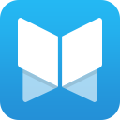







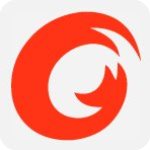


点击星星用来评分